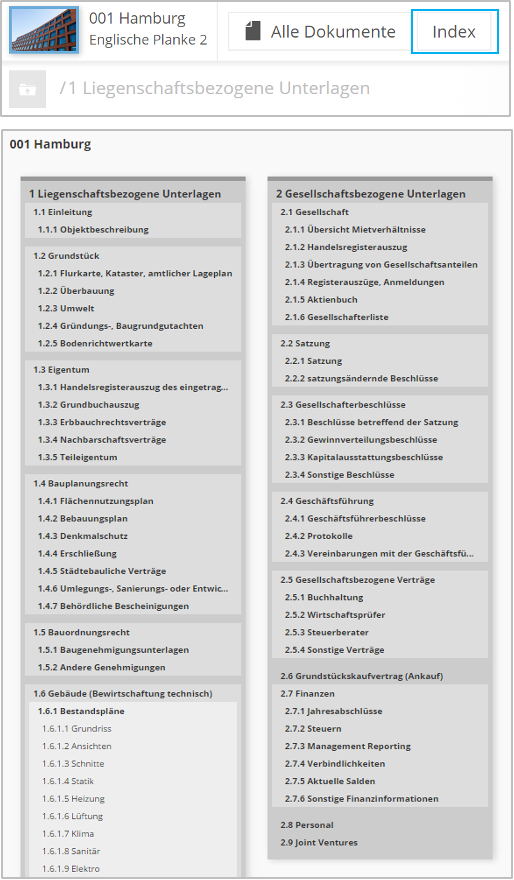Aufbau, Echtzeitsuche, Navigieren, Frage auf Ordner und auf Dokument stellen, Dokument herunterladen, die Dokumenvorschau, Ansicht "Alle Dokumente", der Index-Button
Öffnen Sie den Document Organizer mit einem einfachen Klick auf das gewünschte Asset. Hier finden Sie sämtliche für Sie einsehbare Dokumente des Assets. Abhängig von Ihren Berechtigungen können Sie diese herunterladen, oder direkt in der Dokumentenvorschau öffnen.
Aufbau
Der Document Organizer ist in drei übersichtliche Bereiche unterteilt:
- 1: Asset-Information und Navigation
- 2: Index (Ordnerstruktur)
- 3: Dokumentenliste
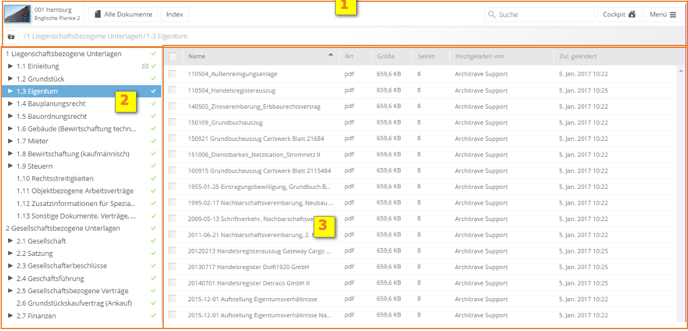
Die Echtzeitsuche im Document Organizer
Auch im Document Organizer steht Ihnen die Echtzeitsuche zur Verfügung. Damit werden sowohl Ordner als auch Dokumente gefiltert.

Navigieren in der Ordnerstruktur
Klicken Sie auf einen Ordner, um die enthaltenen Dokumente im rechten Bereich anzuzeigen. Der angeklickte Ordner erscheint blau hinterlegt. Befinden sich in einem Ordner weitere Unterordner, wird dies mit einem schwarzen Pfeil angezeigt.
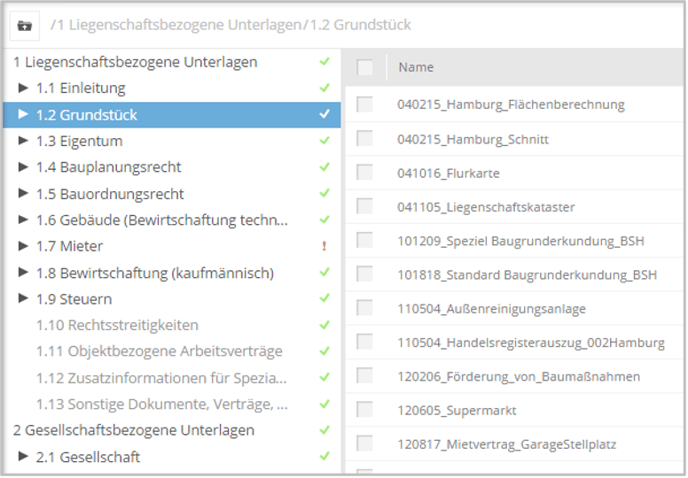
Mit Klick auf den schwarzen Pfeil wird die gewählte Ebene ausgeklappt.
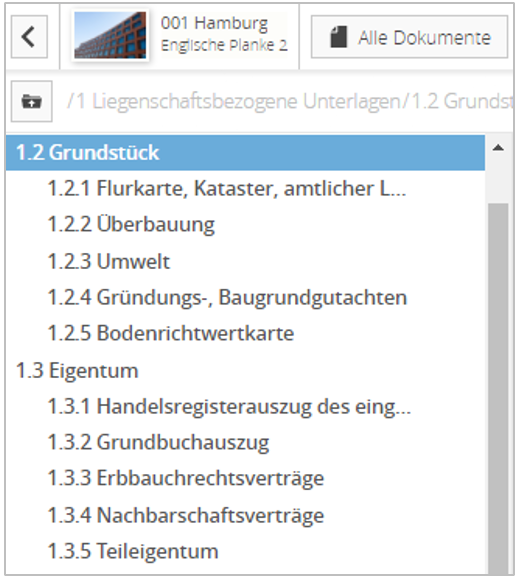
Mit diesem Button wechseln Sie in den übergeordneten Ordner. Daneben wird der Pfad zum aktuellen Ordner angezeigt. Die Elemente des Pfades sind anklickbar und können somit auch zur Navigation benutzt werden.

Frage auf Ordner stellen
Über einen Rechtsklick auf Ordner oder Unterordner, reichen Sie Fragen zu dem jeweilig markierten Ordner ein.
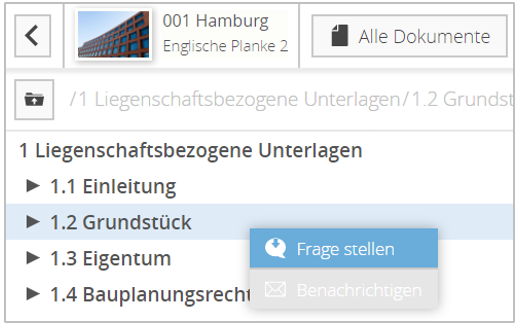
Frage auf Dokument stellen
Markieren Sie auf der rechten Seite das gewünschte Dokument mit einem Rechtsklick und wählen Sie „Frage stellen“. Ihre Frage wird sofort an den zuständigen Experten weitergeleitet.
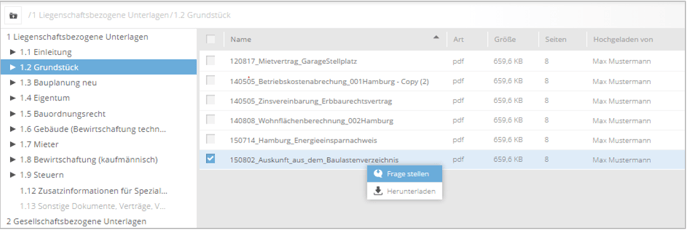
Dokument herunterladen
Über einen Rechtsklick laden Sie das gewünschte Dokument herunter. Markieren Sie über die Auswahlkästchen mehrere Dokumente, um alle mit einem Klick herunterzuladen.

Die Dokumentenvorschau
PDF-Dokumente und Bilder (*.png, *.jpg, *.tif, etc.) lassen sich direkt im Vorschaufenster des Document Organizers anzeigen, sofern Ihr Benutzer die entsprechende Berechtigung besitzt. Einfach auf das Dokument klicken und die Vorschau wird eingeblendet. In mehrseitigen Dokumenten blättern Sie mit Hilfe der Pfeiltasten oder mit Klick auf die Vorschaubilder. Über das X in der oberen rechten Ecke wird die Vorschau wieder geschlossen.
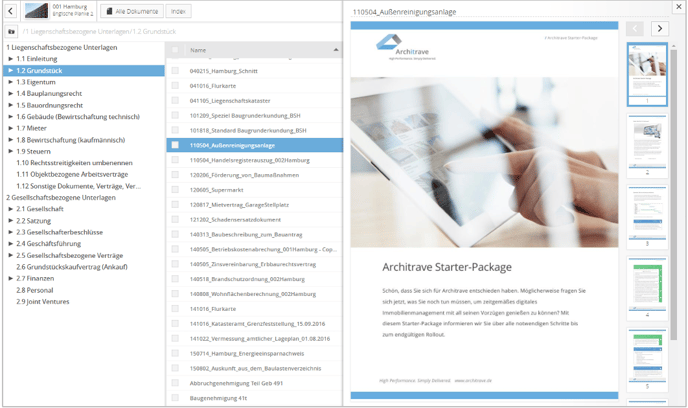
Ansicht "Alle Dokumente"
Über diesen Button lassen sich sämtliche Dokumente aus allen Ordnern eines Assets auflisten (entsprechend Ihren Berechtigungen). Sie können die Dokumente anhand der folgenden Attribute aufsteigend oder absteigend (alphanumerisch) sortieren:
Dokumentenname | Art | Größe | Anzahl der Seiten | Ordnerpfad | Hochgeladen von | zuletzt geändert
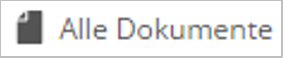

Mit Hilfe des Buttons wechseln Sie wieder in die Ordneransicht.

Der Index-Button
Klicken Sie im Document Organizer auf den Index-Button, um den vollständigen Index (entsprechend Ihren Berechtigungen) des Assets einzublenden.
Ansicht des Index. Um zu einem der Ordner zu wechseln, klicken Sie einfach auf den entsprechenden Namen.